請選擇您的電腦系統,下載電腦版並完成 AnyTo iOS App 的安裝吧!
如果您是Android 裝置,或是其他版本的 AnyTo,也可以在左側導航點擊屬於您的操作指南。
注意
首次使用時,請透過 AnyTo 電腦版取得最新版本的 AnyTo iOS App。(首次使用僅需連接電腦)
- 0:38 下載最新版本的 AnyTo APP
- 1:23 一鍵更改 iPhone 位置
準備工作
1 在 iPhone 上安裝 iGo
步驟 1. 將 iPhone 連接至電腦,並選擇「信任此電腦」。
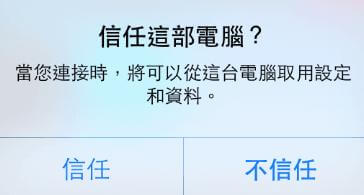
步驟 2. 在 AnyTo 電腦版開啟「工具箱」> 找到 iGo 並點擊「獲取」按鈕。
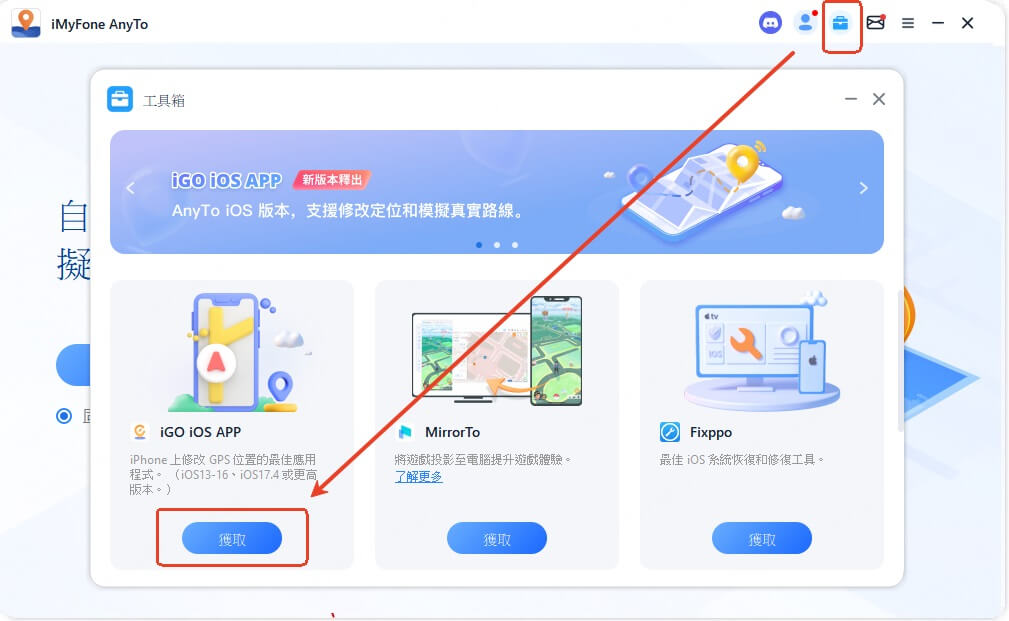
步驟 3. 啟用 iPhone 的開發者模式。(此步驟僅適用於 iOS 16 及以上版本)
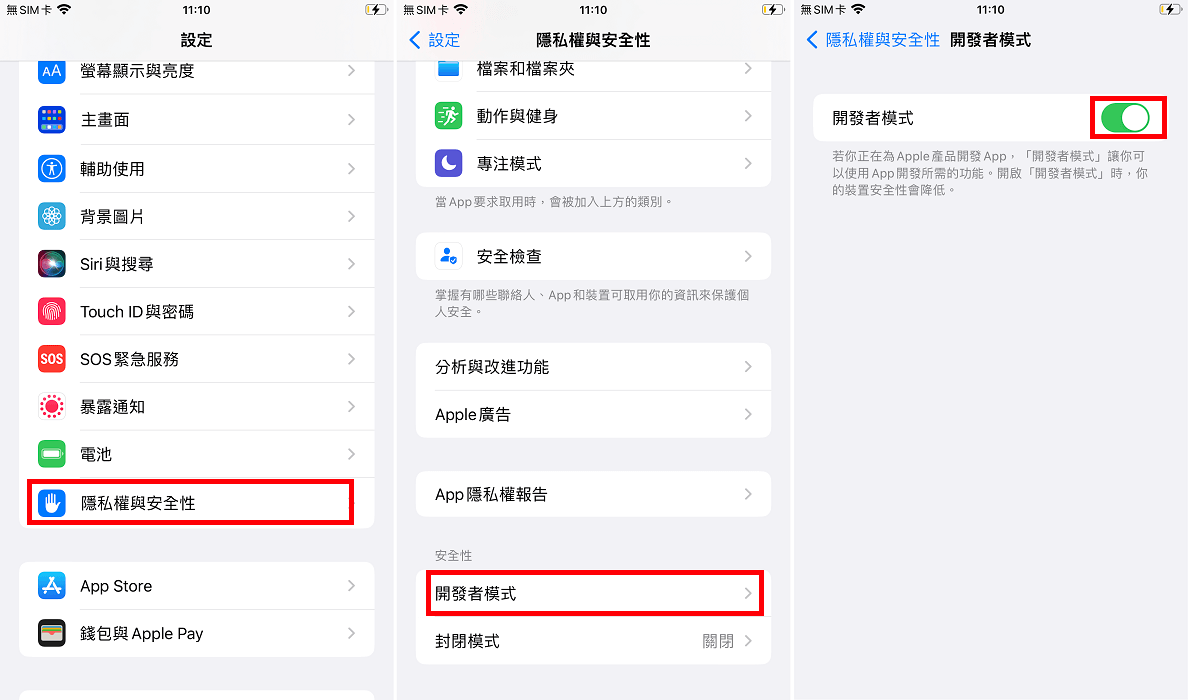
注意
iOS 17 使用者可能會看到彈出視窗,此時需要完成驅動程式的安裝。(iOS 17 使用者必須完成此步驟)
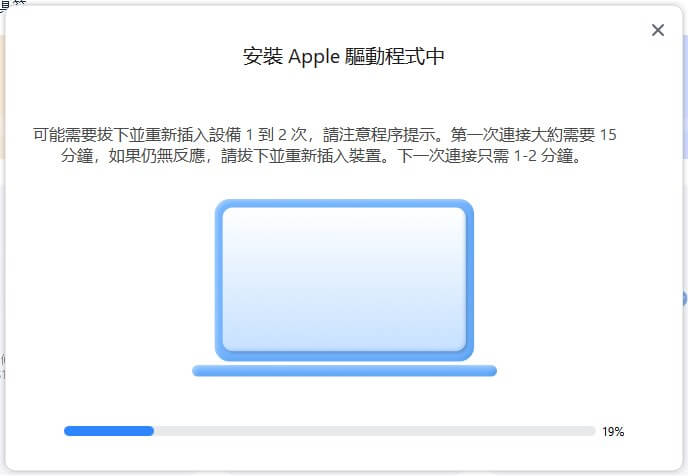
步驟 4. 點擊「安裝」以完成設定檔的安裝。
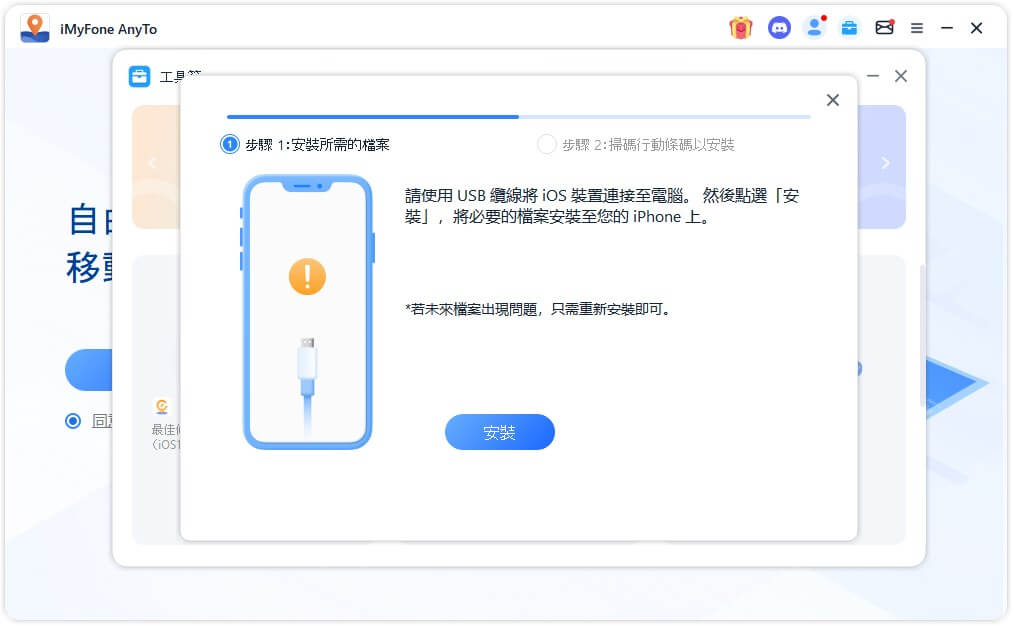
請耐心等待,當出現此提示時,表示設定檔已成功安裝完成。
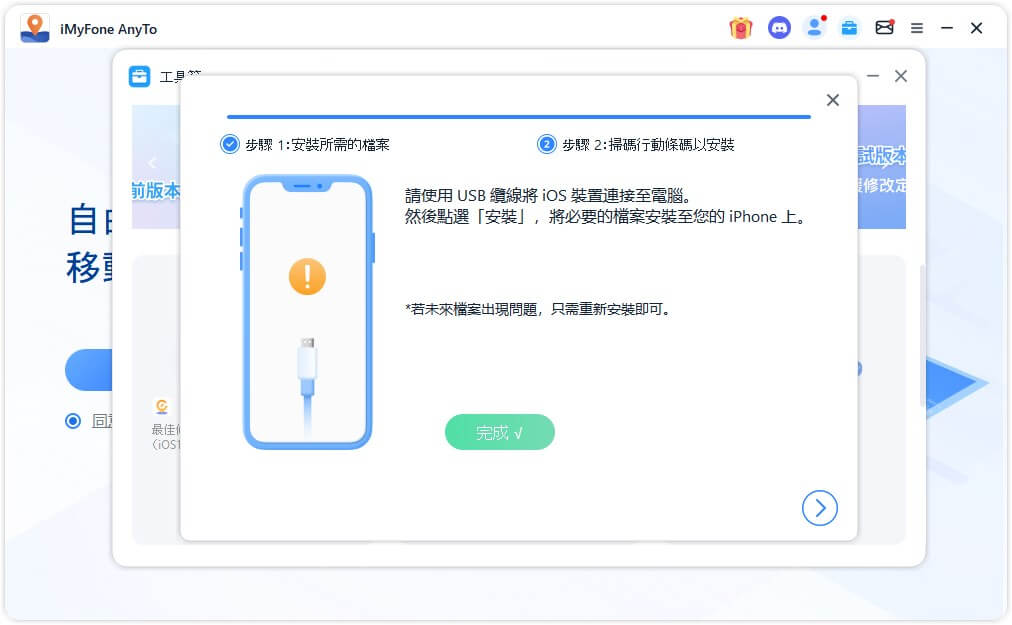
步驟 5. 掃描 QR 碼以安裝 iGo。
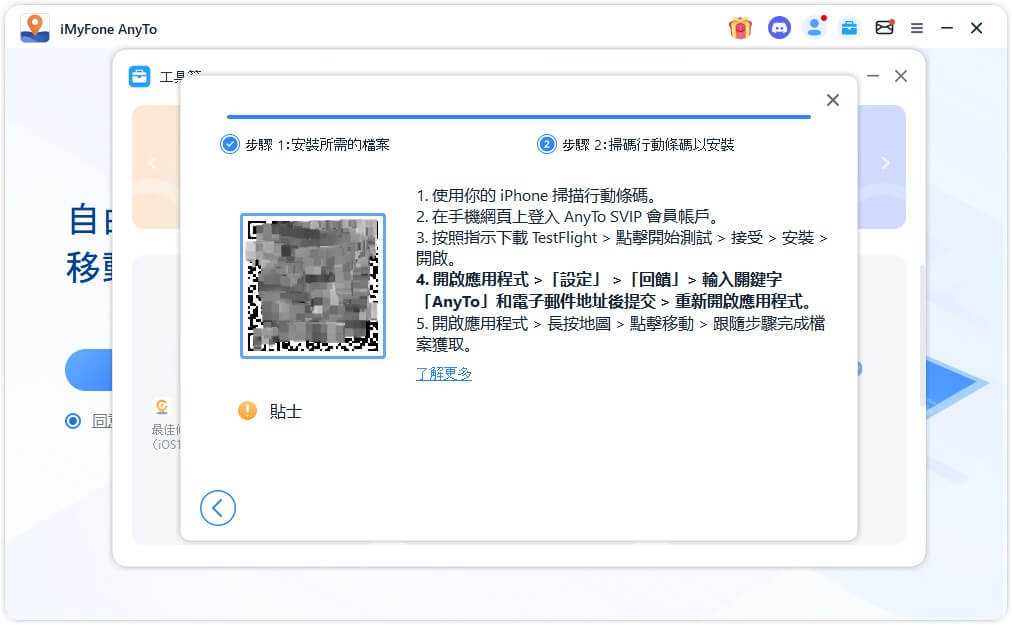
根據螢幕上的指示「在 TestFligt 中檢視」>「安裝」。
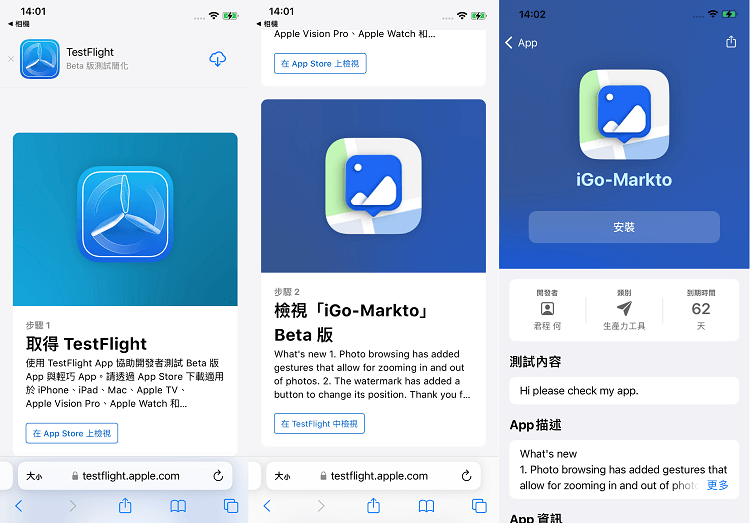
2設定 VPN
步驟 1. 請連接穩定的 Wi-Fi。
步驟 2. 開啟 APP > 進入設定 > 點擊「FeedBack」> 輸入關鍵字「AnyTo」(大小寫皆可)與電子郵件地址並提交 > 重新開啟 APP。
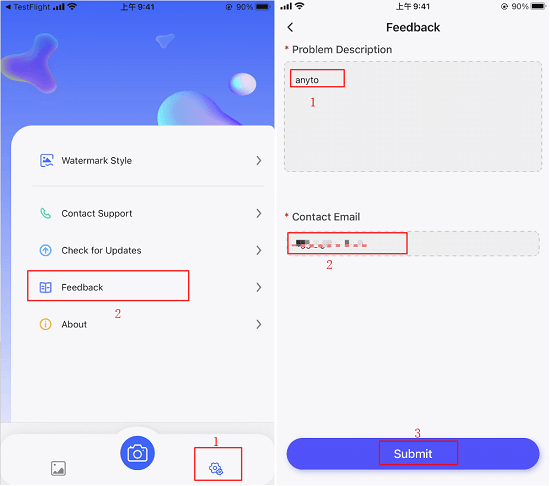
步驟 3. 開啟 APP > 長按地圖介面 > 點擊「移動」> 按照步驟開始設定 VPN。
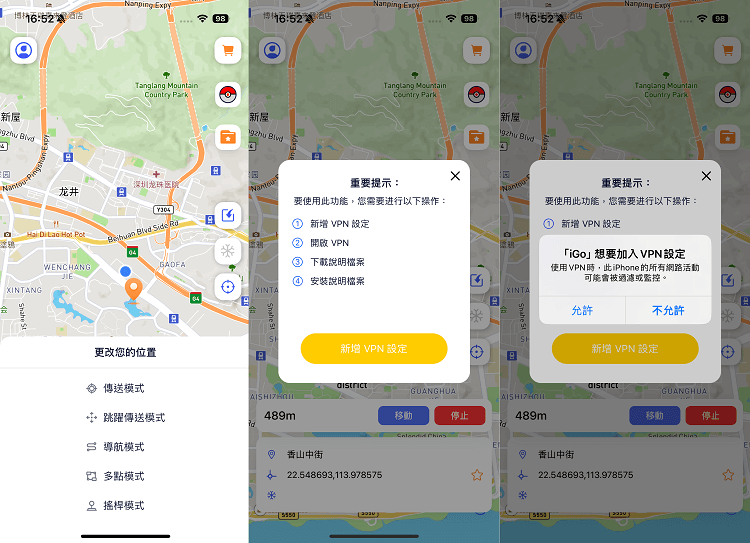
步驟 4. 在跳出的視窗中,點擊「允許」後轉到「設定」並輸入手機密碼即可完成 VPN 設定
完成設定後,會自動回到 iGo 即可開始修改定位。
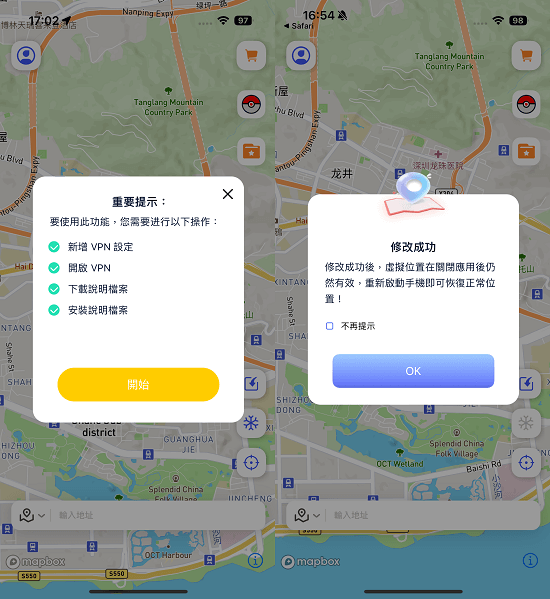
使用多裝置情況:選擇不同的裝置修改定位
當你購買了多個 iOS App 權益,並打算用多台裝置同時登入 iGo 修改定位,新的裝置登入 iGo 帳號時,系統會請你選擇要使用的裝置。
步驟1. 按照上述操作安裝好 iGo 並且登入帳號
步驟2. iGo 會彈出視窗,請根據你正在使用情況,選擇對應的裝置,即可進入地圖進行定位修改。
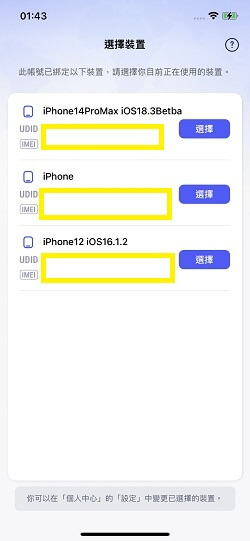
⭐ Tips: 如果在新裝置登入帳號後,發現裝置選擇畫面中沒有出現目前正在使用的裝置資訊,這通常是因為檔案遺失所導致。
這時你需要回到電腦把 AnyTo 更新到最新版本,登入您的帳號,連上手機,在「工具箱」中選擇 iGo iOS App 點擊「獲取」接著點「安裝缺失檔案」。
完成後重啟 iGo 就能在「裝置選擇」看到你目前正在所使用的裝置了。
「裝置選擇」:「設定」>「裝置選擇」
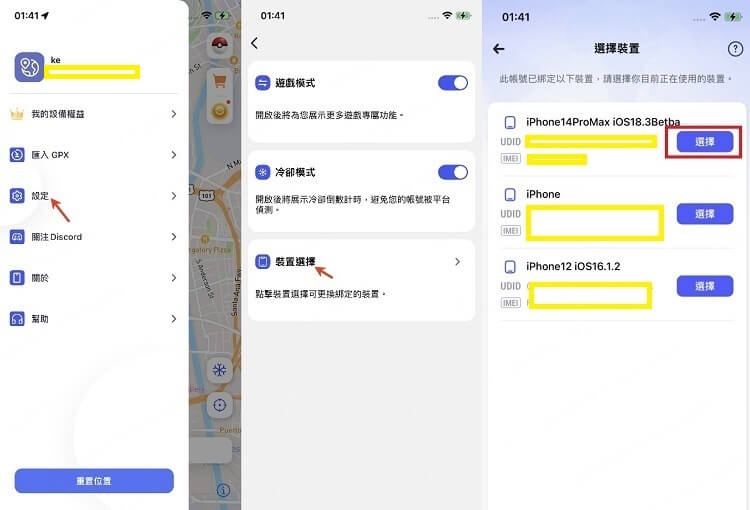
修改定位
1 傳送模式
將您的位置瞬移到選定的任何地點。瞬移模式提供 3 種虛擬位置的方法:
方法 1. 長按地圖選擇位置
長按地圖選擇您想變更的位置 > 選擇所需的模式 > 定位修改成功。
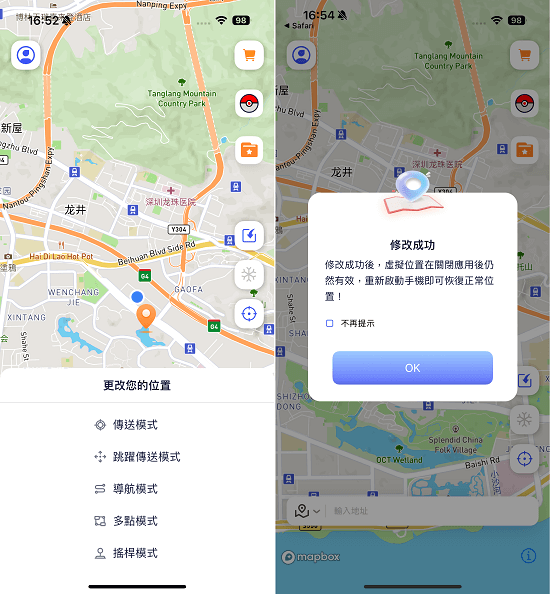
方法 2. 輸入精確地址虛擬定位
輸入地址進行搜尋 > 選擇您想修改的位置 > 選擇所需的模式 > 定位成功修改。
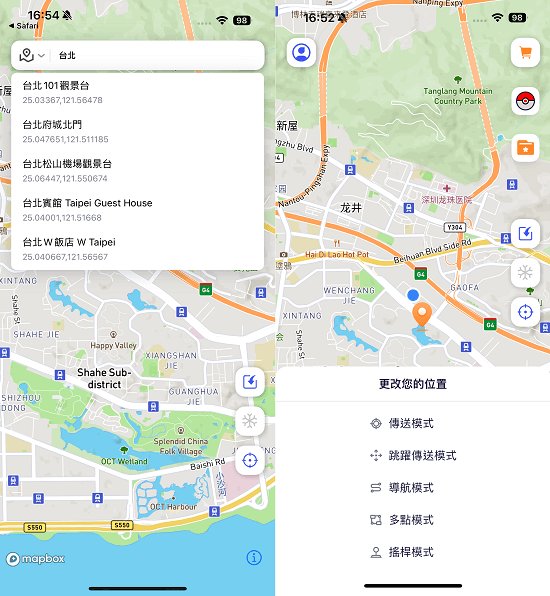
方法 3. 輸入座標選擇位置
輸入座標進行搜尋 > 選擇您想變更的位置 > 選擇所需的模式 > 成功修改定位。
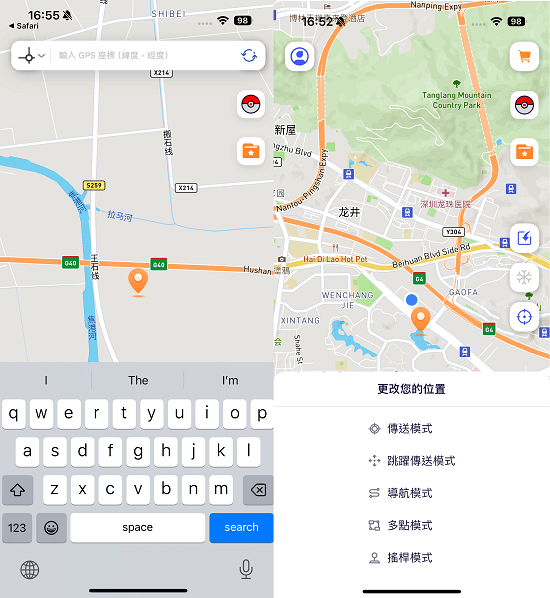
2 跳躍傳送模式
按照您選擇的位置順序進行傳送。選擇想要修改的位置,長按地圖選擇跳躍模式。
長按地圖選擇您想依序傳送的位置資訊。
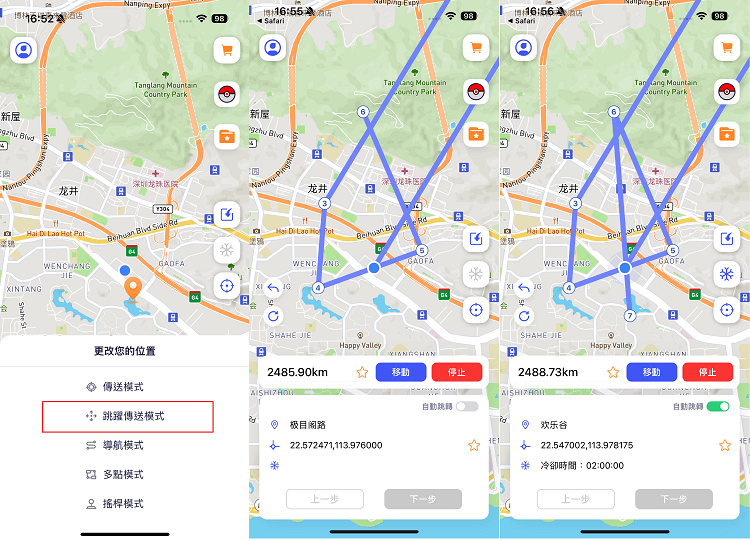
注意
您可以長按選擇多個位置點,並透過左側按鈕撤銷或清除已選擇的位置點資訊。
A. 手動跳躍
點擊「移動」,您的位置將自動傳送至下一個位置。點擊「下一步」可跳轉至下一個位置,您也可以點擊「上一步」返回前一個位置。
B. 自動跳躍
開啟後,系統將根據冷卻倒數計時,自動跳轉至下一個位置。(需先開啟冷卻模式)
3 導航模式
模擬您選擇的導航模式來改變位置。選擇您想變更的位置,並長按地圖來選擇導航模式。
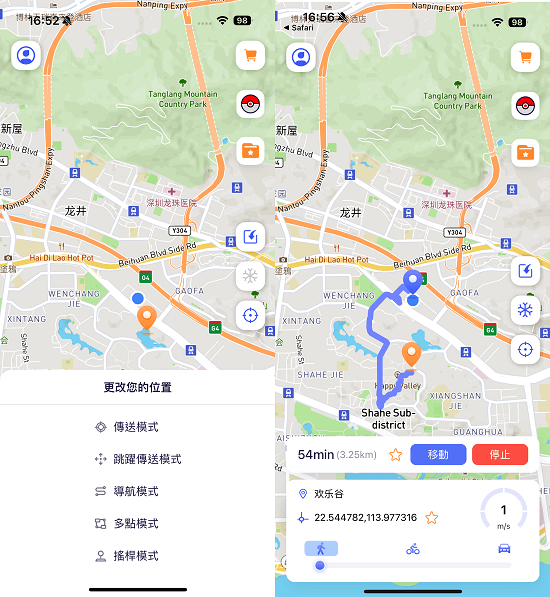
Tips
① 你可以透過切換不同的出行方式來修改出行路線
② 你可以滑動方式下的滑桿調整速度
③ 速度支援調節為 1M/S-30M/S
4 多點模式
選擇您想要的虛擬定位,並長按地圖來選擇多點模式。長按地圖以選擇依序位置點資訊(您可以長按選擇多個位置點)。
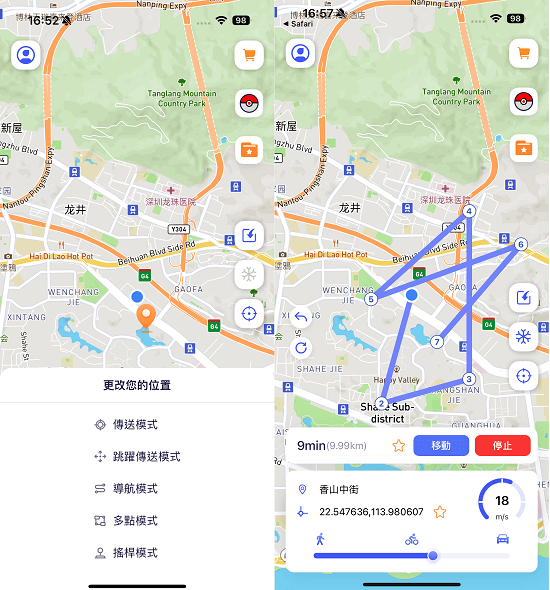
注意
您可以透過左側的按鈕撤銷或清除已選擇的位置資訊。您可以拖動旅行模式下方的圓圈來切換移動速度。
5 搖桿模式
透過操作搖桿方向來360° 虛擬位置並調整移動速度。
選擇您想修改位置,並長按地圖來選擇搖桿模式。拖動輪盤的圓形中央選擇您想移動的方向並鎖定(您也可以拖動旅行模式下方的圓圈來切換移動速度)。
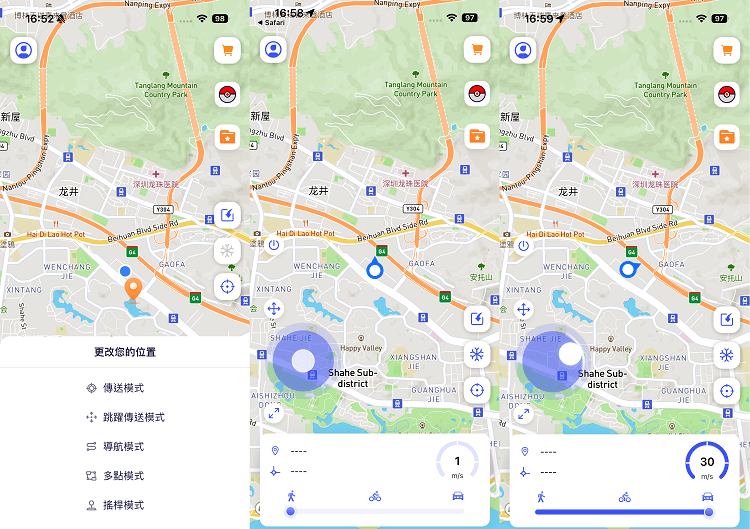
Tips
將中間的圓拖曳到圓心位置即可停止移動。
長按並拖曳「移動」圖示可以拖動整個圓盤的擺放位置。
長按並拖曳「放大」圖示可以調整圓盤大小。
更多 AnyTo 專屬功能
1 匯入 GPX 檔案
您可以匯入本地的 GPX 檔案,我們會自動識別並將其匹配到對應的路徑。
點擊匯入 GPX 檔案並選擇本地檔案 > 自動識別路徑並匹配及修改定位方式。
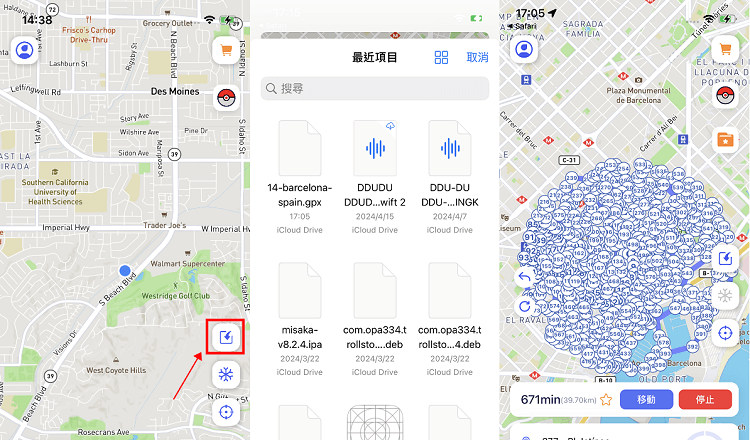
注意
您可以透過左側的按鈕撤銷或清除已選擇的位置資訊。您可以拖動旅行模式下方的圓圈來切換移動速度。
2 冷卻計時器
根據您修改位置的距離,顯示所需的冷卻時間(遊戲使用者可依照冷卻規則避免被平台偵測)。
點擊首頁的冷卻計時器按鈕來開啟。開啟後,您將看到動態冷卻時間。如果不想顯示此模式,您可以在個人中心關閉。
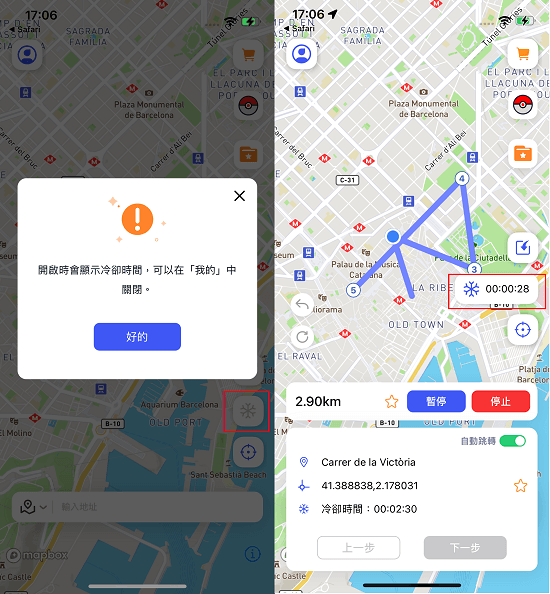
3 手動重置位置
您可以在個人中心手動將定位重置到真實的定位上。(僅支援 iOS 16 及以下)
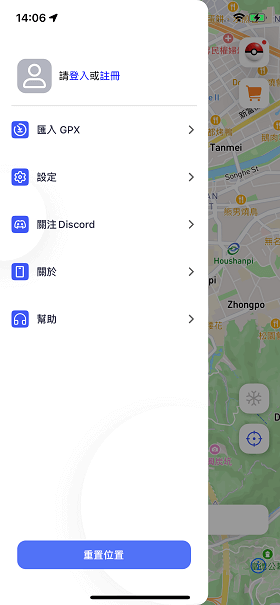
4 寶可夢圖鑑
您可以查看寶可夢和團體戰的資訊,並搜尋特定的寶可夢/團體戰,讓您更有計劃地玩寶可夢。
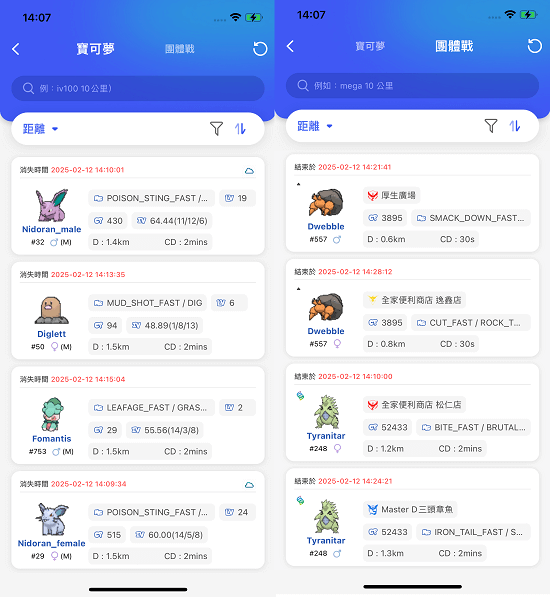
操作說明
1. 預設會顯示最新的寶可夢/團體戰(孵化中)資料,並按距離排序。
2. 搜尋支援多種條件,條件之間需以空格分開,例如:iv100 2000mi 096。
3. 當不輸入距離條件時,預設會顯示靠近當前位置的寶可夢/團體戰資料。
3. 搜尋 PVP:支援輸入 LC/GL/UL+數字搜尋對應寶可夢,並透過順序切換尋找寶可夢。
4. 支援的搜尋條件如下:
寶可夢
- 名稱:例如 [pikachu] - 搜尋名稱為皮卡丘的寶可夢。(目前僅支援英文)
- 寶可夢編號:例如 [025] - 搜尋寶可夢編號為 025 的寶可夢。
- 緯經度:例如 [40.719989, -73.996789] - 搜尋距指定座標 10 公里內的資料。如果需要搜尋更多資料,請加上距離條件。
- IV:例如 [iv100] - 搜尋 IV 值 100 以上的寶可夢。
- CP:例如 [cp2000] - 搜尋 CP 值 2000 以上的寶可夢。
- 等級:例如 [lv30] - 搜尋等級 30 以上的寶可夢。
- 性別:例如 [female] - 搜尋雌性寶可夢。(支援搜尋雄雄性、雌性性、無性別)
- 天氣增益:例如 [boosted] - 搜尋有天氣加成的寶可夢。
PVP
- 小小盃:例如輸入 [lc5] —— 搜尋在小小盃中排名前 5 的寶可夢
- 超級聯盟:例如輸入 [gl10] —— 搜尋在超級聯盟中排名前 10 的寶可夢
- 高級聯盟:例如輸入 [ul5] —— 搜尋在高級聯盟中排名前 5 的寶可夢
團體戰
- 寶可夢編號:例如 [146] - 搜尋以火焰鳥(Moltres)為頭目的團體戰。
- 名稱:例如 [pelipper] - 搜尋以暴風雨暴鷹(Pelipper)為頭目的團體戰。(僅支援英文)
- 星級:例如 [t5] - 搜尋 5 星團體戰。
- 緯經度:例如 [40.719989, -73.996789] - 搜尋該座標方圓 10 公里內的團體戰資訊。(若想擴大範圍,請加上距離參數)
- Mega:例如 [Mega] - 搜尋 Mega 團體戰。
- EX:例如 [ex] - 搜尋 EX 專屬團體戰。
- 孵化:例如 [hatched] - 搜尋已孵化的團體戰。如果尚未孵化,請搜尋 [egg]。
- 天氣增益:例如 [boosted] - 搜尋有天氣加成的團體戰。
5 PVP 榜單功能
現在在搜尋頁面中新增了 PVP 榜單入口圖示,點進去就可以查看三大聯盟(小小盃 LC/超級聯盟 GL/高級聯盟 UL)的精靈球榜單! 每份榜單都會顯示寶可夢的 名稱(name)、排名(rank) 以及 圖鑑編號(pokedex)。
還可以點擊榜單右側的「定位捕捉」圖示,系統會自動跳轉到搜尋頁面,立刻幫你顯示該寶可夢的搜尋結果和詳細資料,方便你快速了解或追蹤想查看的目標!
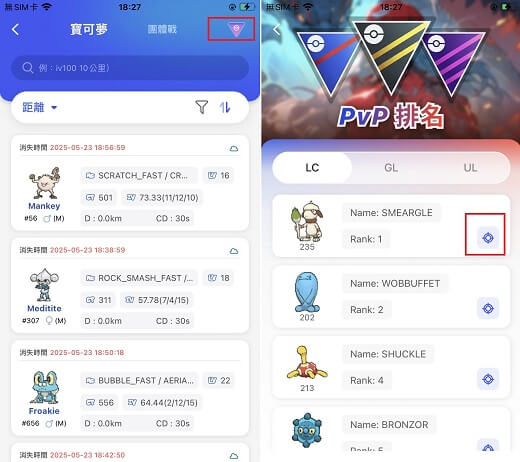
6 自動生成路徑
點擊即可自動生成一條路徑,帶您走訪您附近的所有補給站。
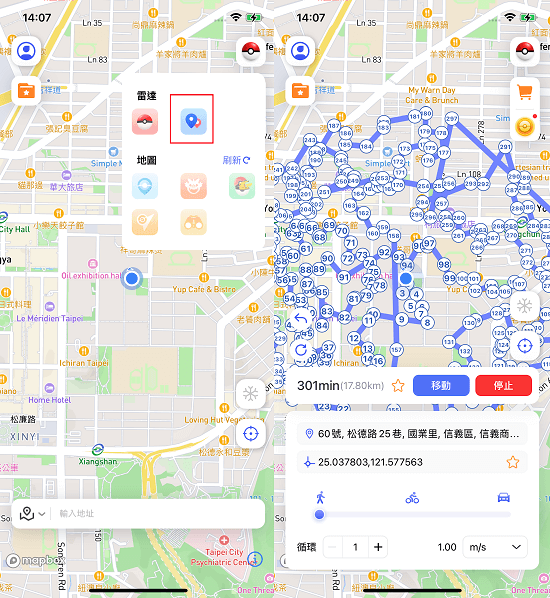
7 寶可夢資訊搜尋
您可以點擊「追蹤」來查看特定寶可夢的所有位置。
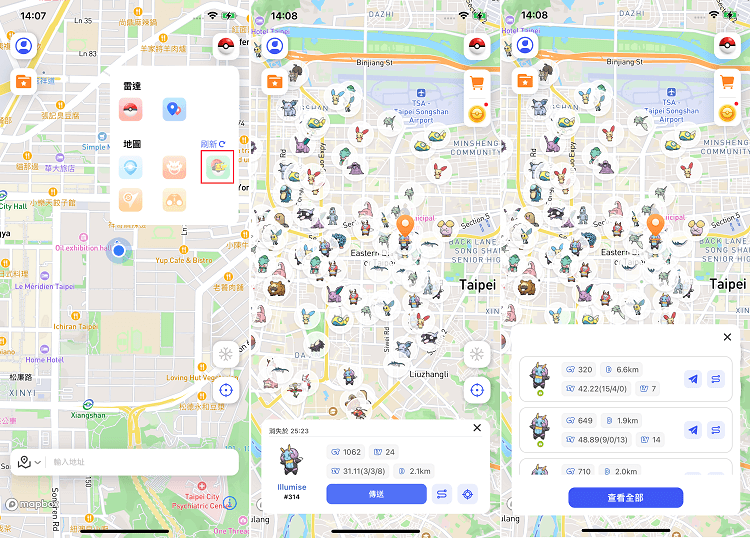
8 團體戰資訊搜尋
您可以點擊「追蹤」來查看所有寶可夢團體戰的位置。
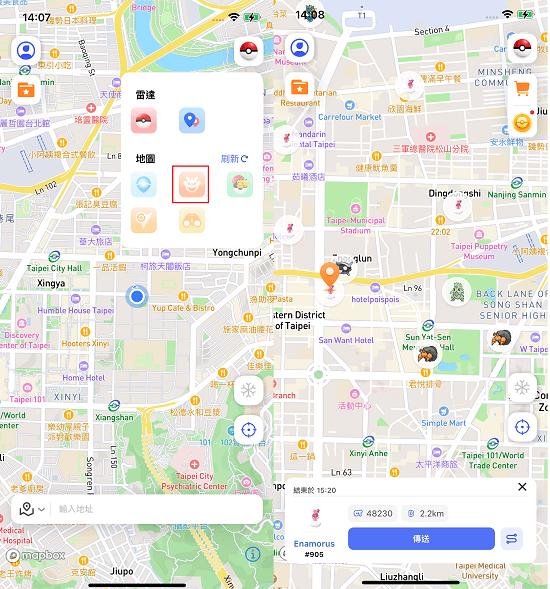
9 寶可夢補給站地圖
開啟後,您將能看到 5 公里範圍內的實時補給站資訊。
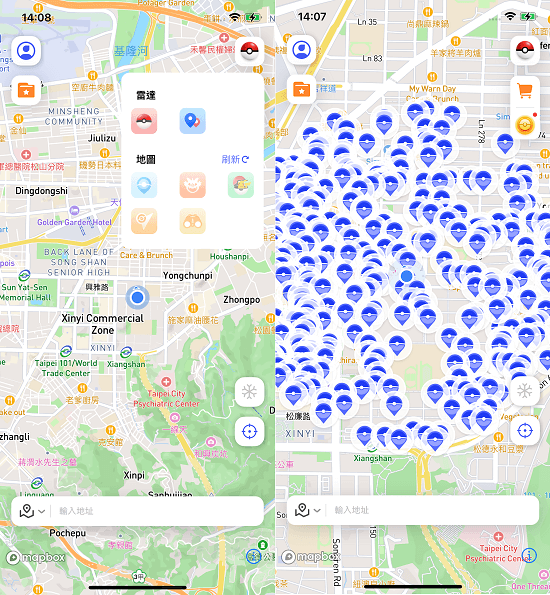
10 Pokemon GO 道館地圖
您可以透過 AnyTo 查看附近道館地圖並且看到館內的寶可夢資訊。
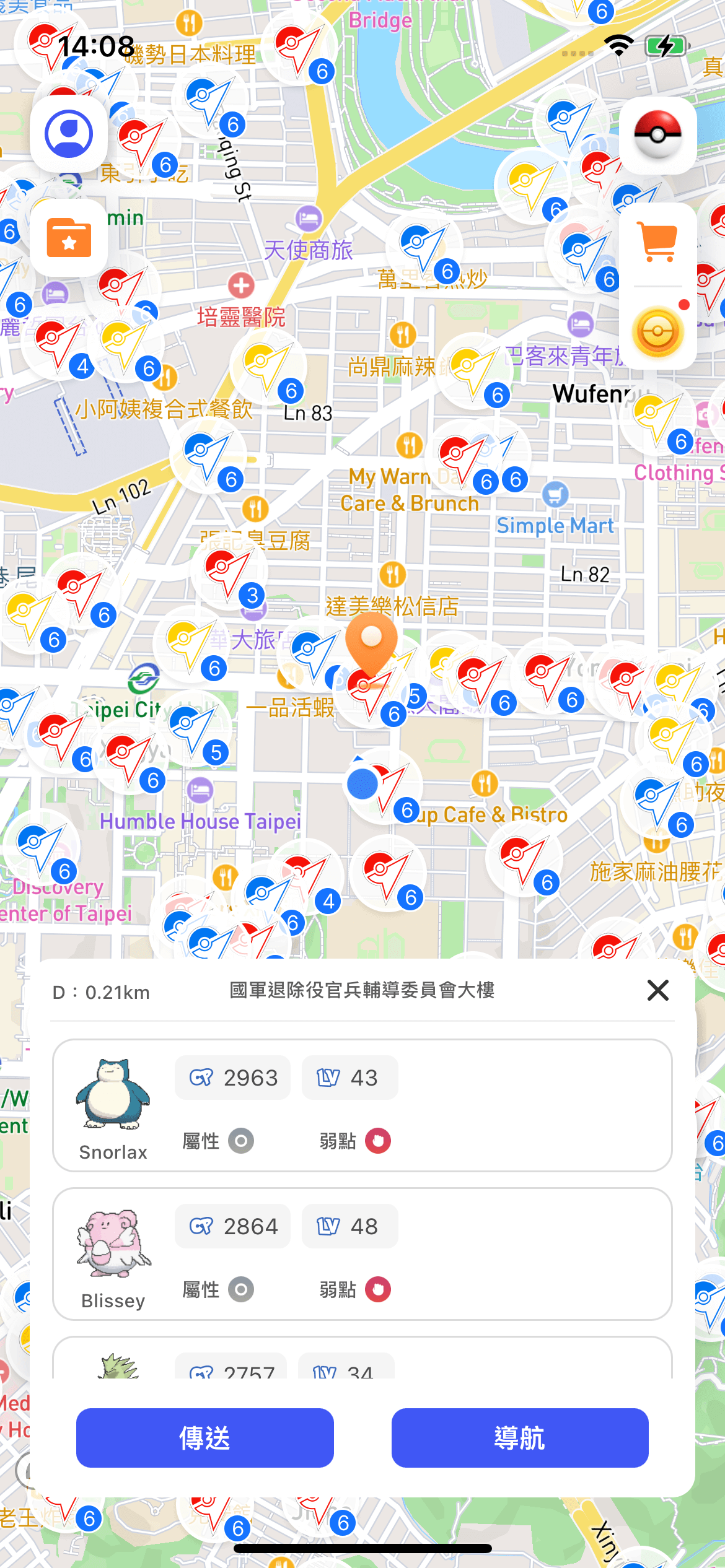
11 寶可夢調查資訊搜尋
AnyTo 還可以幫助您查看附近的調查任務並看到具體內容和獎勵。
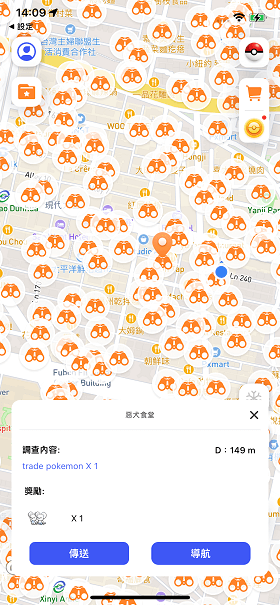
12 寶可夢團體戰頭目資訊
透過 AnyTo 你還可以查看附近的極巨化頭目資訊。
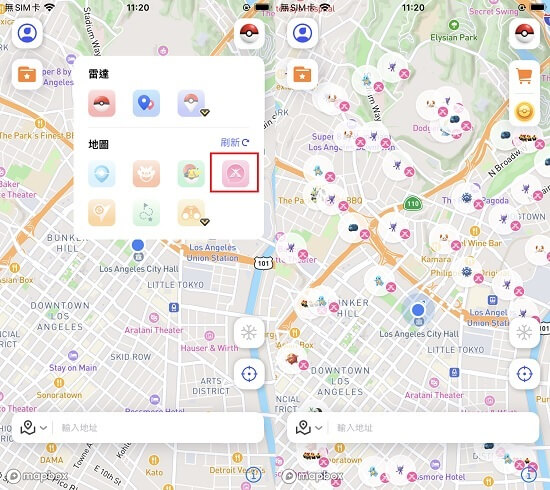
13 附近路線任務
透過 AnyTo 你還可以查看附近路線任務。
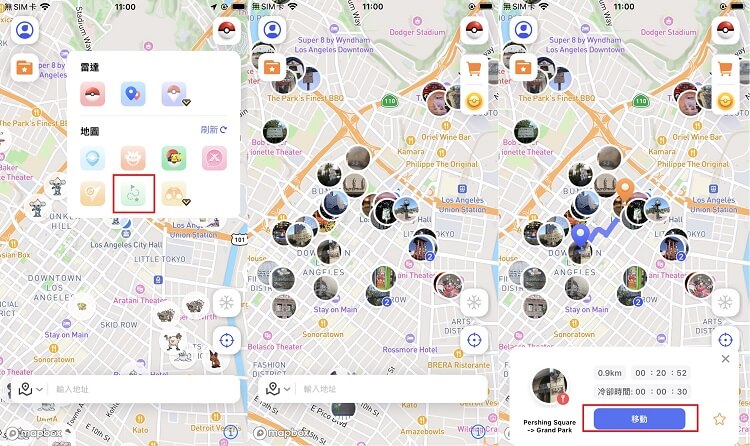
14 虛擬 Go Plus 自動抓寶
開啟虛擬 Go Plus 自動抓寶功能後,無需購買寶可夢抓寶手環也能自動抓寶。你可以透過此功能進行自動抓寶以及刷補給站。
步驟1. 啟動 Go Plus 自動抓寶器並等待連接。
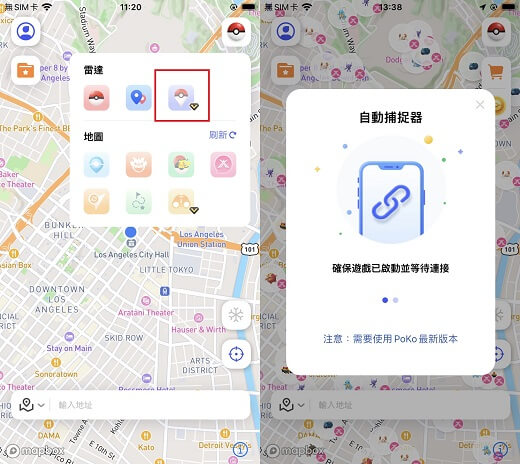
步驟2. 在寶可夢遊戲中完成設定。
步驟3. 長按長按球圖示可以換不同等級的球。
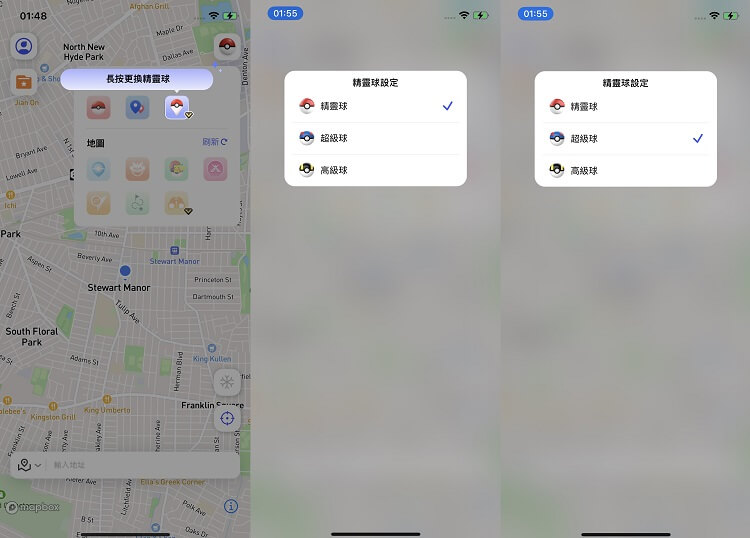
注意
① 每天最多可以轉 2400 個補給站,超過這個數量當天就不能再轉囉。
② 每天最多可以抓 4800 隻寶可夢,超過之後當天就會被限制捕捉。
15 寶可夢 IV 計算器
透過此功能,你可以輕鬆計算出寶可夢 IV 值,以及模擬計算出將其進化或強化所需要的資源。
Pokemon Go IV 计算
步驟1. 點擊地圖右上角的寶可夢球圖示,展開相關功能選單,再點裡面的 IV 計算器圖示。
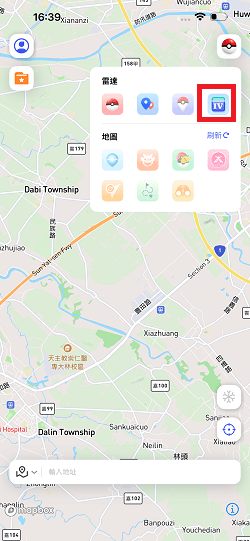
首次點擊右上角的寶可夢球圖示,系統會跳出 IV 計算器的新手指引
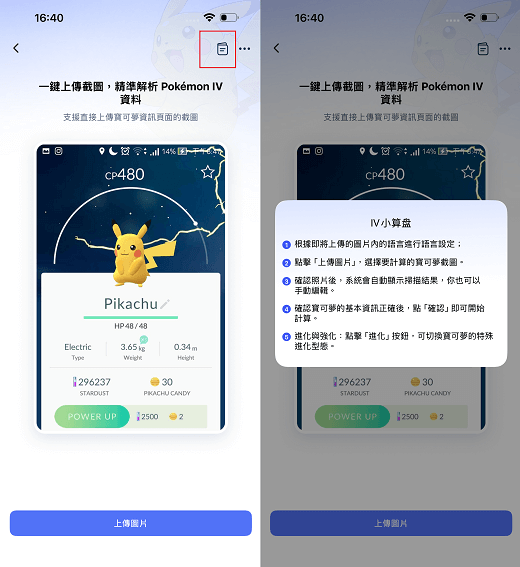
步驟2. 上傳寶可夢截圖前,需先依照截圖語言選擇對應語言。
目前僅支援六種語言:英文、日文、德文、法文、韓文、繁體中文
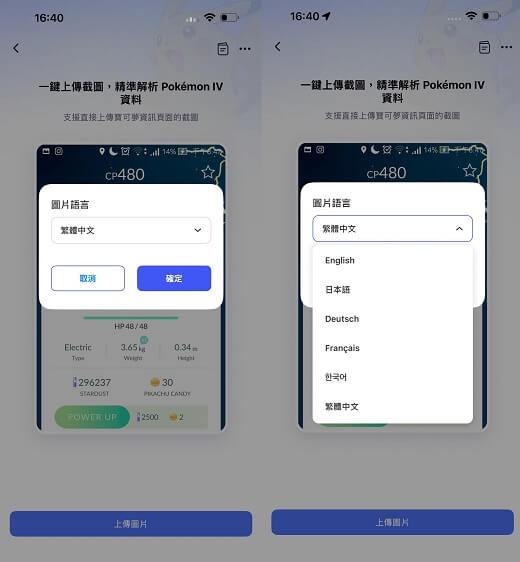
選好語言後,點擊上傳你要計算 IV 的寶可夢截圖,系統會掃描寶可夢基本數據,可手動編輯,或輸入關鍵字搜尋寶可夢名稱
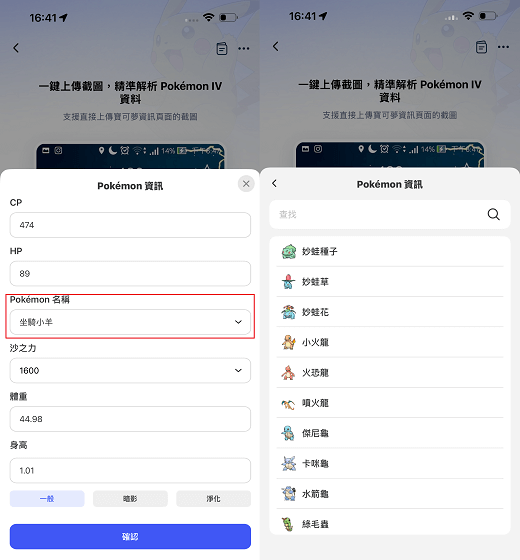
步驟3.確認資料後,點擊「確認」開始計算,系統就會給出結果
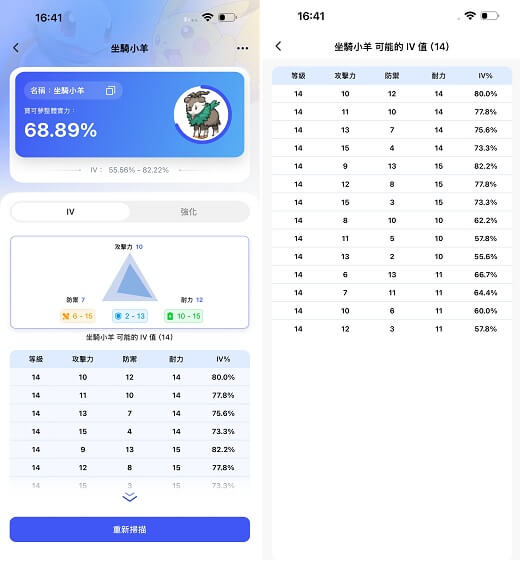
模擬寶可夢的強化與進化
點擊「強化」或者拖動下方的進度條,可以查看不同強化次數得到的寶可夢數據
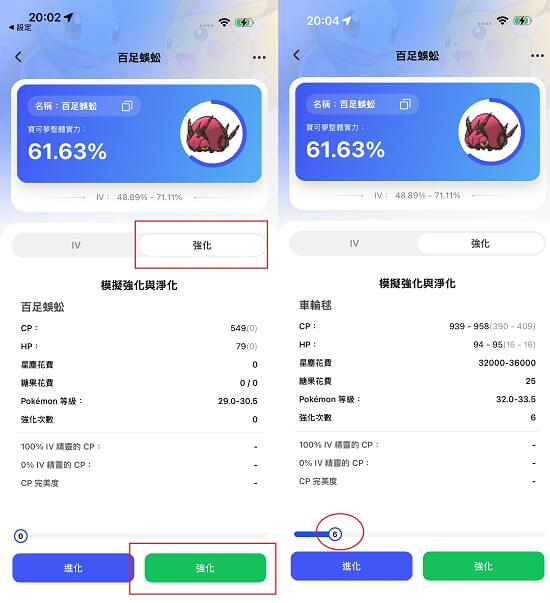
點擊「進化」後 選擇想要進化的形態,可以得到進化所需花費的糖果數量
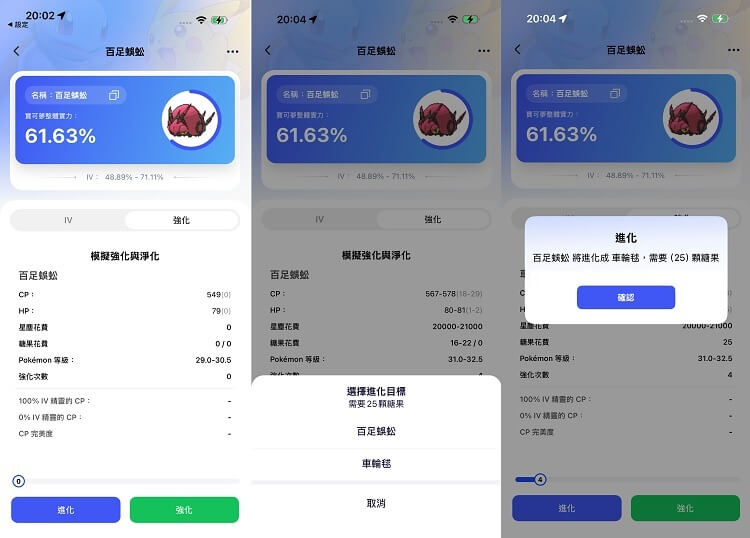
請選擇您的電腦系統,下載 PC 版本並完成 AnyTo iOS 應用程式安裝,試試看 AnyTo iOS 的全部功能吧!
需要更多協助嗎?
轉至支援中心>





